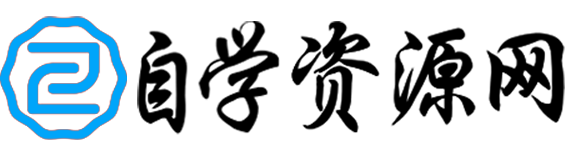PS透明字体小技巧
今天给大家分享如何用PS制作透明字体的小技巧,跟着我的步骤你也能学会,记得点赞收藏+关注哦。
1.首先用PS打开一张图片素材,在其上方新建一个空白图层,选择文字工具输入文字,ctrl+T适当调整其大小到合适位置,回车确定。
2.在复制ctrl+j背景图层,把复制的图层移到最上方,快捷键shirt+ctrl+](置顶),然后按住alt键创建剪贴蒙版或鼠标右键创建剪贴蒙版。
3.在背景图层上方新建一个曝光度调整图层,适当降低曝光度的数值,如红框所示。
4.单击文字图层,双击后方,弹出图层样式的对话框,勾选内发光,混合模式-滤色,适当降低不透明度,吸管吸取文字周边的颜色。
5.再勾选外发光,混合模式-滤色,适当降低不透明度,选择白色,确定。
效果如图,你学会了吗?
关注我,每天分享PS小技巧,跟我一起学习成长吧,我们下期见!
猜你喜欢
-
PS制作乐高浮雕效果
2022-02-25 -
「624期」用PS+Pro 5分钟做了一个中国古风图,竟被领导夸上
2022-02-25 -
PS教程-扁平插画类型的孔明灯绘制方法
2022-02-25 -
Win系统PS常用的后期修图插件,都非常的实用
2022-02-25 -
PS如何制作逼真水波纹?
2022-02-25 -
第2377期5套极好玩的PS动作插件
2022-02-25 -
PS如何制作光晕效果?
2022-02-25 -
这些PS笔刷的隐藏技巧,你全都知道吗?
2022-02-25 -
从照片中制作笔刷!PS自定义画笔制作方法
2022-02-25 -
这绝对是史上最好用的PS抠图插件,60秒一键搞定
2022-02-25
猜你在找
2. 本站所提供下载的资源仅供下载学习之用!如有链接无法下载、失效或广告,请联系客服处理,有奖励!
3. 如果您也有好的资源或教程,您可以投稿发布,成功分享后有学币奖励和额外收入!
自学资源网 » PS透明字体小技巧
1、花很多时间为了节约几块钱还是花几块钱为了节省很多时间,这是个问题。
2、资源来自付费社群,非本站上传,请转存。失效仅邮箱补发,无其它方式。
3、分卷压缩如part1.rar、part2.rar需全部下载到电脑用新版Winrar才能解压。
4、为防资源失效或提示错误,勿用网盘在线解压,该功能对加密压缩不好使。
5、失效、使用、版权等问题,请联系邮箱:bjsjsrc@163.com 处理。